Google automatycznie tworzy kopie zapasowe Twoich tekstów, ale jeśli potrzebujesz większej kontroli nad miejscem ich zapisywania i chcesz zainicjować ręczne tworzenie kopii zapasowych, będziesz musiał polegać na alternatywnej usłudze. Na szczęście dostępnych jest wiele bezpłatnych opcji i łatwo jest to skonfigurować.
Produkty użyte w tym przewodniku
- Przechowuj wszystko: Kopia zapasowa i przywracanie wiadomości SMS (Bezpłatnie w sklepie Google Play)
Jak automatycznie tworzyć kopie zapasowe wiadomości SMS na Dysku Google
Firma Google udostępnia wygodną usługę tworzenia kopii zapasowych wiadomości SMS i wiele innych, która korzysta z Dysku Google do przechowywania kopii zapasowych wszystkich danych osobowych, aby można było je przywrócić po przejściu na nowy telefon. Wadą jest to, że dane są ograniczone do Dysku Google, starsze kopie zapasowe zostaną z czasem usunięte i nie możesz przywrócić starszej kopii zapasowej w telefonie, jak chcesz.
- Przesuń w dół od góry, aby wyświetlić plik odcień powiadomienia.
- Stuknij w Ustawienia Ikona.
-
Przesuń w górę, aby przejść na dół strony ustawień.
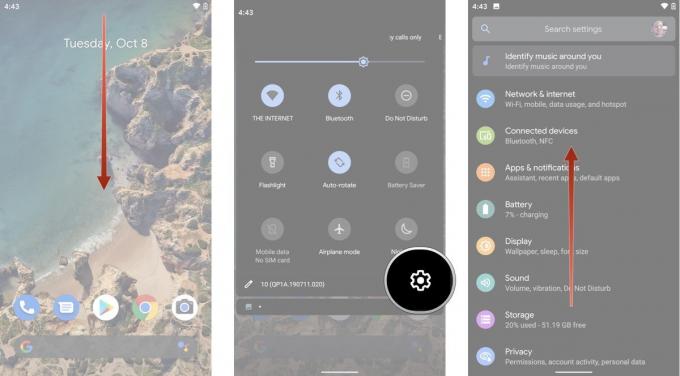 Źródło: Android Central
Źródło: Android Central - Kran Google.
- Kran Utworzyć kopię zapasową.
-
Kran Utwórz kopię zapasową teraz
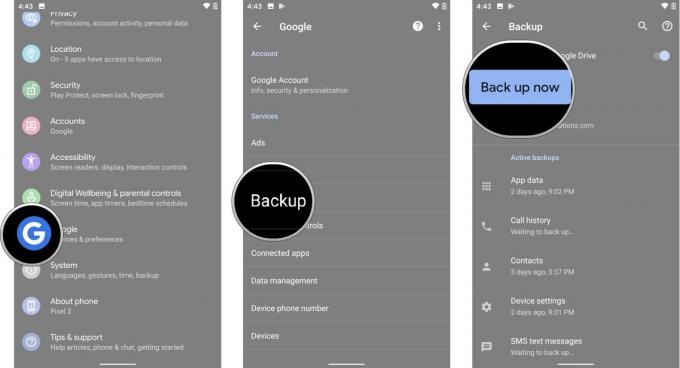 Źródło: Android Central
Źródło: Android Central
Twoje kopie zapasowe pojawią się w menu głównym Dysku Google, a także możesz uzyskać dostęp do ustawień kopii zapasowych Google z ustawień Dysku Google.
Verizon oferuje Pixel 4a za jedyne 10 USD miesięcznie na nowych liniach Unlimited
Jedną rzeczą, której nie obejmuje ta podstawowa usługa tworzenia kopii zapasowych, są multimedia MMS, ale Google oferuje tę usługę w ramach usługi Subskrypcja Google One. Jeśli zauważyłeś również, że kończy Ci się miejsce na Dysku Google, może to kosztować 2 USD miesięcznie bądź więcej niż tego warta, gdy zdasz sobie sprawę, że umożliwia również tworzenie kopii zapasowych wszystkich wspomnień i memów, które wysłałeś tekst.
Jak automatycznie tworzyć kopie zapasowe wiadomości SMS za pomocą aplikacji innej firmy
Chociaż Kopia zapasowa Google wykonuje całkiem niezłą robotę, możesz chcieć utworzyć kopię zapasową wiadomości SMS w innej usłudze w chmurze i przywrócić telefon, gdy uznasz to za stosowne. Polecaną przez nas aplikacją jest SMS Backup & Restore, którą można bezpłatnie pobrać ze Sklepu Play.
- Uruchom Sklep Google Play z ekranu głównego lub szuflady aplikacji.
- Stuknij w pasek wyszukiwania i wyszukaj Kopia zapasowa i przywracanie wiadomości SMS
-
Kopia zapasowa i przywracanie wiadomości SMS firmy SyncTech Pty Ltd powinno być najlepszym wynikiem. Kran zainstalować
 Źródło: Android Central
Źródło: Android Central - Kran otwarty.
- Kran Zaczynaj.
-
Aplikacja poprosi o pozwolenie na dostęp do Twoich kontaktów, wykonywanie i zarządzanie połączeniami telefonicznymi, dostęp do dzienników połączeń telefonicznych, dostęp do zdjęć, multimediów i plików oraz wysyłanie i przeglądanie wiadomości SMS na Twoim urządzeniu. Kran Dopuszczać na wszystkich tych.
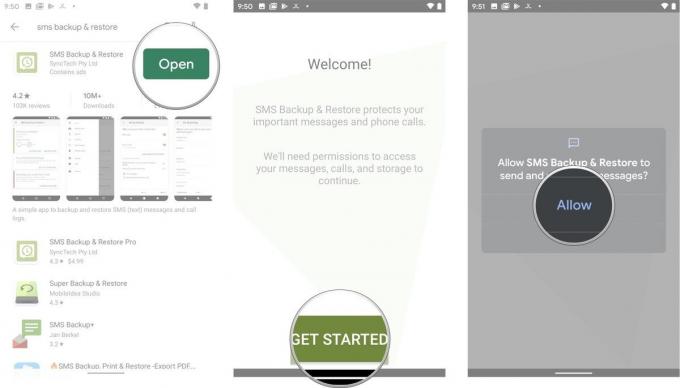 Źródło: Android Central
Źródło: Android Central - Kran Skonfiguruj kopię zapasową.
- Wybierz, co chcesz zarchiwizować, ale w szczególności wiadomości (dlatego tu jesteś, prawda?). Opcje zaawansowane umożliwiają również tworzenie kopii zapasowych wiadomości multimedialnych i grupowych, które można ustawić dla wszystkich wiadomości lub po prostu wybrać konwersacje. Po zakończeniu stuknij Kolejny
-
Następnie możesz wybrać usługę przechowywania danych w chmurze do przechowywania danych. Możesz wybierać między dysk Google, Dropbox i OneDrive.
 Źródło: Android Central
Źródło: Android Central - Kran Zaloguj sie aby podłączyć wybraną usługę przechowywania w chmurze jako miejsce do przechowywania kopii zapasowych. Tutaj możesz również ustawić, czy chcesz, aby starsze wiadomości były automatycznie usuwane po określonej liczbie dni.
- Po zalogowaniu możesz wysłać plik testowy, aby upewnić się, że wszystko działa poprawnie. Kiedy będziesz gotowy, stuknij Zapisać.
-
Zobaczysz teraz opcje przesyłania, w których możesz wybrać, czy chcesz tworzyć kopie zapasowe wiadomości Przez Wi-Fi i / lub Podczas ładowania.
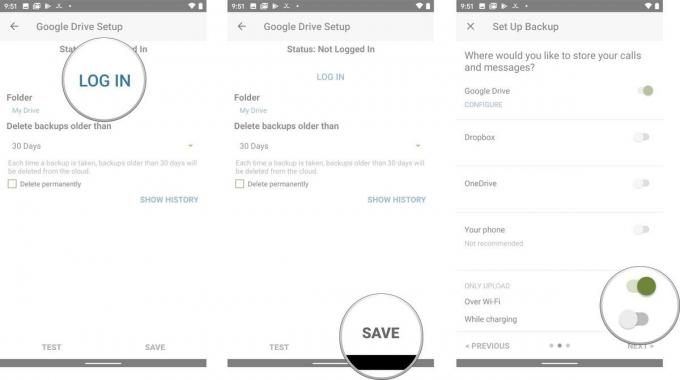 Źródło: Android Central
Źródło: Android Central - Kran Kolejny.
- Teraz możesz wybrać, kiedy chcesz utworzyć kopię zapasową danych. Masz opcje dzienne, tygodniowe lub godzinowe. Masz również zaawansowane opcje ustawiania dokładnego czasu, kiedy chcesz, aby zaplanowane kopie zapasowe były uruchamiane, oraz opcję wyłączenia powiadomień informujących o zakończeniu tworzenia kopii zapasowej.
-
Kran Utwórz kopię zapasową teraz.
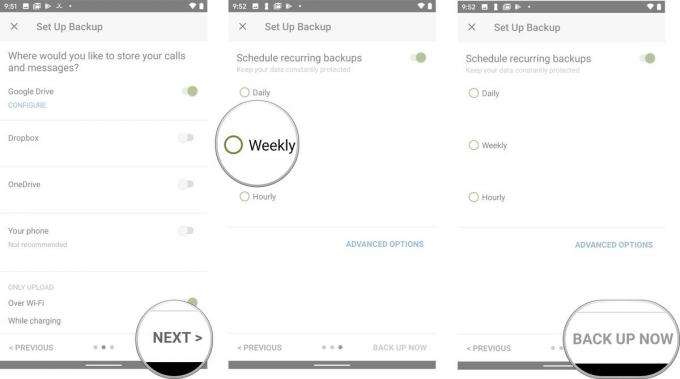 Źródło: Android Central
Źródło: Android Central
Jeśli zdecydujesz się tworzyć kopie zapasowe tylko lokalnie, otrzymasz komunikat z ostrzeżeniem, że ryzykujesz utratę kopii zapasowych w przypadku zgubienia lub uszkodzenia urządzenia. Zostaniesz również ostrzeżony, że jeśli ustawisz kopie zapasowe, aby były przechowywane w domyślnej pamięci wewnętrznej, będziesz chciał przenieść je na zewnętrzne urządzenie pamięci masowej za każdym razem, gdy zdecydujesz się zmienić telefon.
Twoje rozmowy tekstowe będą teraz automatycznie zapisywane w kopii zapasowej w wybranym przez Ciebie miejscu!
Jak przywrócić wiadomości SMS za pomocą programu SMS Backup & Restore
Po utworzeniu kopii zapasowej wiadomości SMS (ponownie, jeśli właśnie znalazłeś ten artykuł i nie masz pliku wiadomości zostały w jakiś sposób zarchiwizowane, zasadniczo nie masz szczęścia), możesz je przywrócić na nowym urządzeniu lub w ten sam.
- Uruchomić Kopia zapasowa i przywracanie wiadomości SMS z ekranu głównego lub szuflady aplikacji.
- Kran Przywracać.
-
Stuknij w pola wyboru obok kopie zapasowe, które chcesz przywrócić. W zależności od tego, co wybrałeś do utworzenia kopii zapasowej, możesz mieć zarówno dzienniki połączeń, jak i wiadomości SMS.
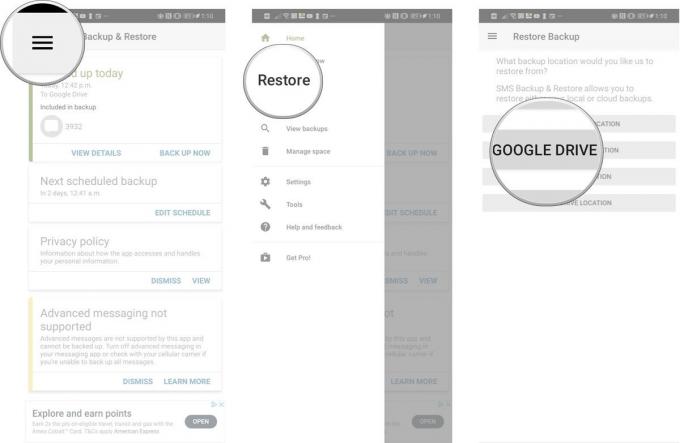 Źródło: Android Central
Źródło: Android Central - Stuknij w strzałka obok Kopie zapasowe wiadomości SMS jeśli masz przechowywanych wiele kopii zapasowych i chcesz przywrócić konkretną.
- Kran Przywracać.
-
Kran ok. To pole informacyjne informuje, że aby przywrócić wiadomości, musisz tymczasowo ustawić Kopię zapasową i przywracanie wiadomości SMS jako domyślną aplikację do obsługi wiadomości.
 Źródło: Android Central
Źródło: Android Central - Kran tak. Twoje wiadomości i / lub dzienniki połączeń zostaną przywrócone.
- Kran Blisko po zakończeniu przywracania.
I masz to! Twoje wiadomości (a może nawet dzienniki połączeń) zostały przywrócone! Jeśli zdecydowałeś się utworzyć kopię zapasową danych w usłudze w chmurze, powinieneś być w stanie przywrócić stare wiadomości na nowym telefonie, wykonując te same czynności. Ponieważ dane są przechowywane w pliku XML, są one zgodne z każdym urządzeniem z systemem Android, niezależnie od marki lub modelu.
Wszystko, czego potrzebujesz do tworzenia kopii zapasowych wiadomości na dowolnym telefonie
Ta aplikacja jest najlepszym wynikiem podczas wyszukiwania kopii zapasowych SMS-ów i nie bez powodu. Jest to niezawodna aplikacja, która współpracuje z najpopularniejszymi usługami przechowywania w chmurze, a co najważniejsze jest bezpłatna.
